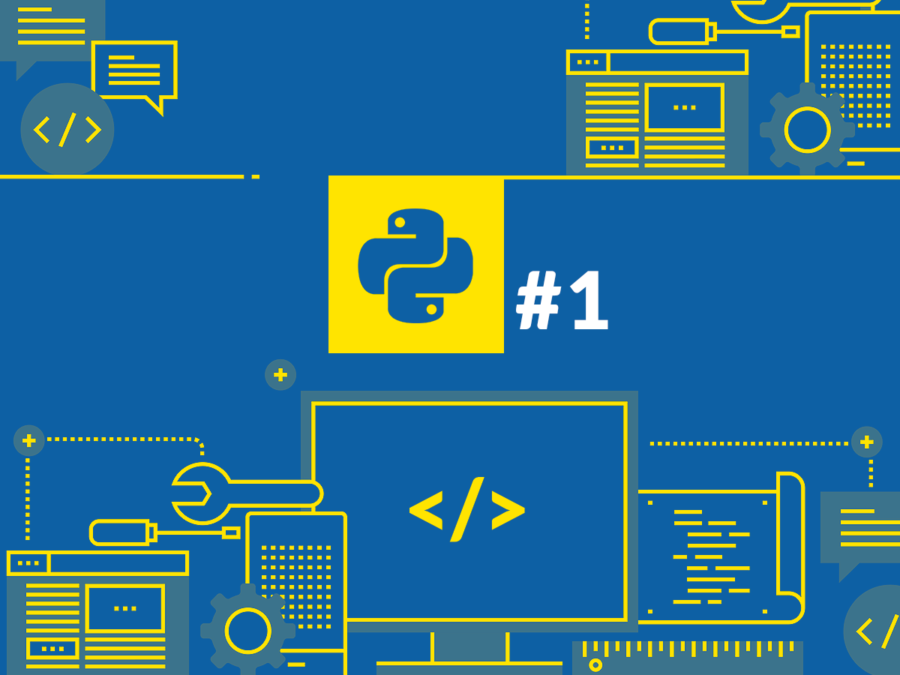Ce cours de Python aidera le lecteur à comprendre tous les éléments vitaux du langage de programmation Python. Quiconque souhaite apprendre le langage de programmation Python sans aucune expérience préalable en programmation et quiconque souhaite rafraîchir ses connaissances en Python peut lire cet article et se familiariser avec les concepts Python largement utilisés.
Cours de Python – table des matières :
- Commencer avec le cours de Python
- Installer Python
- Introduction à Python
- Avantages et inconvénients de l’utilisation de Python
- Configuration d’un environnement de développement intégré :
- Écrire le premier code en utilisant l’IDE VS Code :
Commencer avec le cours de Python
Après avoir lu ce cours de Python, le lecteur sera capable d’écrire des programmes en Python, d’utiliser n’importe quelle bibliothèque Python et de développer ses propres packages en utilisant Python.
La première étape pour apprendre un langage de programmation est de configurer l’environnement pour écrire des programmes. Comme nous suivons un cours de Python, nous commencerons par installer Python sur trois plateformes OS différentes.
Installation de Python :
Pour vérifier si Python est déjà installé, suivez les étapes mentionnées ci-dessous.
- Appuyez sur Windows ⊞ + r pour ouvrir l’exécution.
- Ensuite, tapez cmd et appuyez sur entrer.
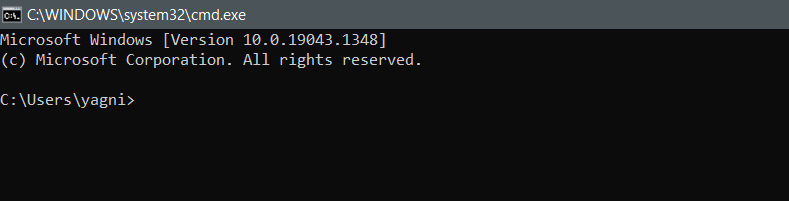
Après avoir ouvert le cmd, vous pouvez vérifier si Python est déjà installé en tapant python dans le cmd.
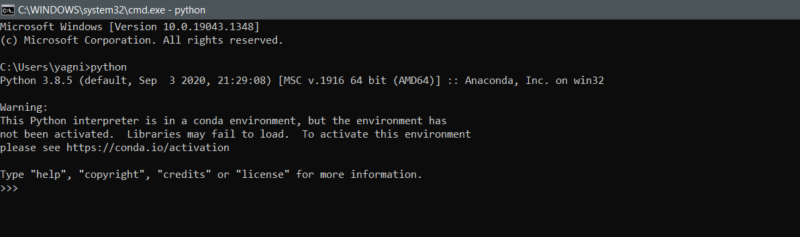
Nous pouvons également vérifier la version de Python installée en utilisant les commandes comme démontré ci-dessous.
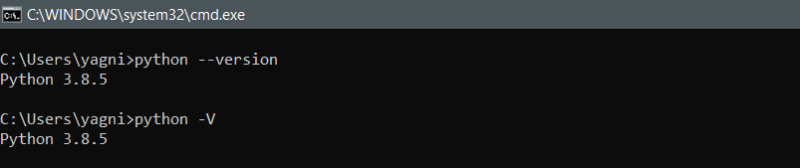
Installer Python
Maintenant, nous allons expliquer comment installer Python sous Windows et des liens sont fournis pour une navigation rapide lors du suivi de l’article. À partir du lien Python pour Windows, la version stable de Python peut être téléchargée avec votre choix entre les versions 64 bits ou 32 bits du système d’exploitation.
Lien pour Python : https://www.python.org/downloads/windows/
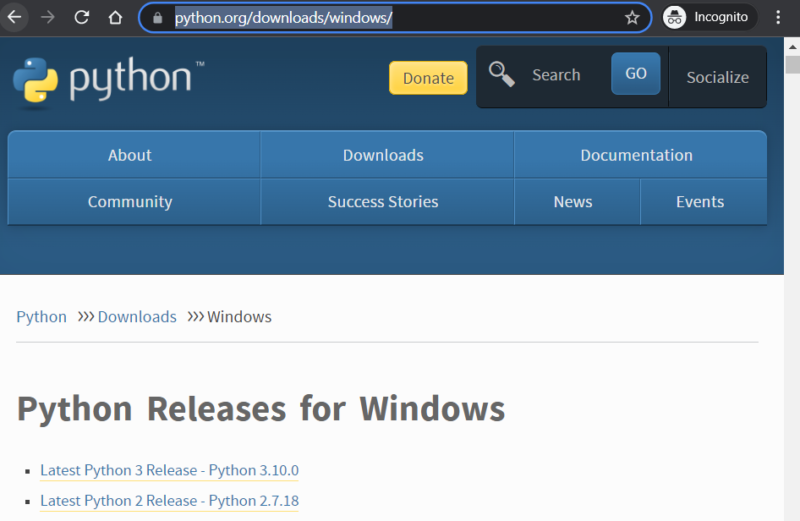
Comme nous pouvons le voir, la dernière version disponible pour Python 3 est Python 3.10.0. Maintenant, cliquez sur la dernière version de Python 3 – Python 3.10.0 et cela vous dirigera vers la page de téléchargement où, si nous faisons défiler vers le bas de la page, nous trouverons un tableau comme ci-dessous.
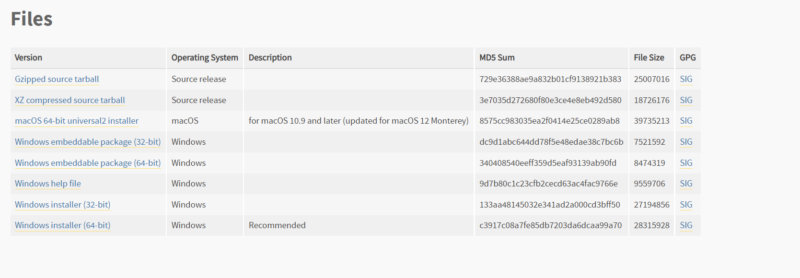
Maintenant, cliquez sur l’installateur Windows (32 bits) ou l’installateur Windows (64 bits) selon votre désir. Une fenêtre s’ouvrira vous demandant de sélectionner le chemin où vous souhaitez télécharger votre installateur. Après avoir téléchargé le fichier exécutable, double-cliquez sur le fichier pour commencer l’installation.
Étapes :
- Exécutez le fichier exécutable Python, dans notre cas ce sera Python-3.10.0.exe.
- Lorsque vous double-cliquez sur le fichier, une fenêtre s’ouvrira vous demandant si vous souhaitez exécuter ce fichier. Cliquez sur exécuter pour commencer l’installation de Python.
- Selon votre choix, sélectionnez si vous souhaitez que Python soit installé pour tous les utilisateurs ou pour un seul utilisateur.
- De plus, sélectionnez la case à cocher ajouter Python 3.10 au PATH.
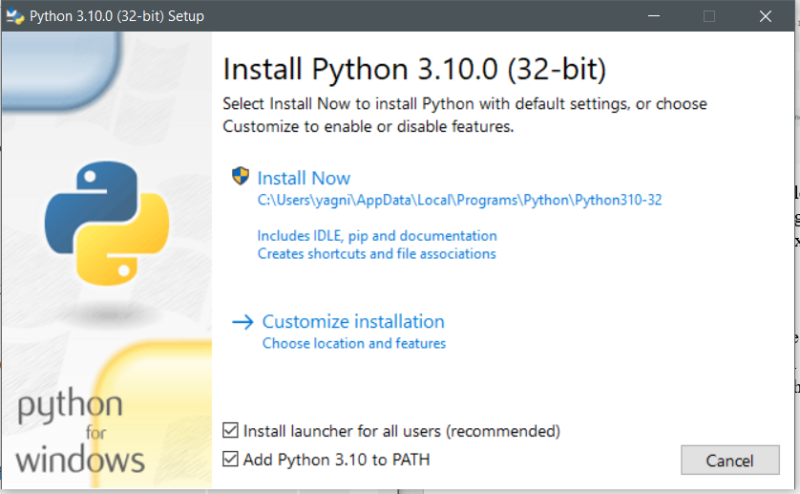
- Ensuite, sélectionnez installer maintenant. Installer maintenant installera Python avec tous les paramètres recommandés, ce qui est une bonne option pour les débutants.
- Ensuite, cela prendra quelques minutes pour que la configuration soit terminée, et vous serez dirigé vers la prochaine invite de dialogue qui vous demandera de désactiver la limite de longueur de chemin. Cela permettra à Python d’utiliser de longs noms de chemin sans aucune limite de caractères de 260 qui est activée si la limite de longueur de chemin n’est pas désactivée.
- Pour vérifier si Python est installé, vous pouvez utiliser Python -V ou Python –version ou simplement taper Python dans le cmd.
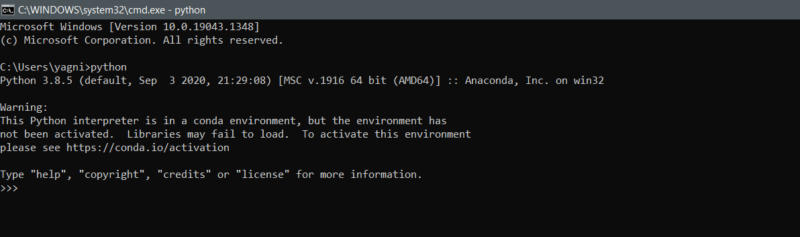 Félicitations, vous avez installé Python avec succès. Écrivons notre premier programme dans le cmd en utilisant Python.
Félicitations, vous avez installé Python avec succès. Écrivons notre premier programme dans le cmd en utilisant Python.
- Dans notre premier programme, nous allons simplement imprimer “Félicitations !!, vous avez installé Python correctement”.
- Pour écrire cela, nous utiliserons la fonction print de Python.
- Tapez print(“Félicitations !!, vous avez installé Python correctement”).
- Ensuite, appuyez sur entrer.
- Vous verrez que l’instruction que nous avons écrite à l’intérieur de l’impression est affichée comme ci-dessous.
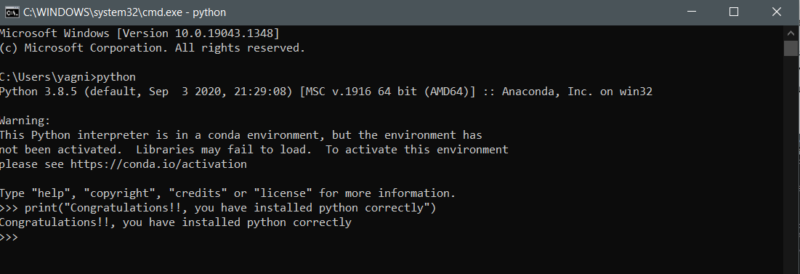
Introduction à Python
Python est un langage de programmation interprété, de haut niveau, dynamiquement typé et orienté objet.
Avant de plonger dans l’écriture de programmes en Python, il est important de comprendre ce que signifient les termes ci-dessus.
Langage de haut niveau
Un langage de haut niveau donne au programmeur la liberté de coder des programmes qui sont indépendants d’un type particulier de dispositif. Ils sont appelés langages de haut niveau car ils sont plus proches des langues humaines. Python est un langage de haut niveau car ce n’est pas un langage compilé, Python nécessite un autre programme pour exécuter le code contrairement à C qui s’exécute directement sur le processeur local.
Langage interprété
Python est un langage interprété car le code source du programme Python est converti en bytecode qui est ensuite exécuté dans la machine virtuelle Python contrairement à C ou C++.
Langage dynamiquement typé
Python est un langage dynamiquement typé car le type de la variable est vérifié pendant l’exécution. Nous apprendrons les types de données dans les blogs suivants.
Langage orienté objet
Python est un langage orienté objet, car le développeur Python peut utiliser des classes et des objets pour écrire un code propre et réutilisable.
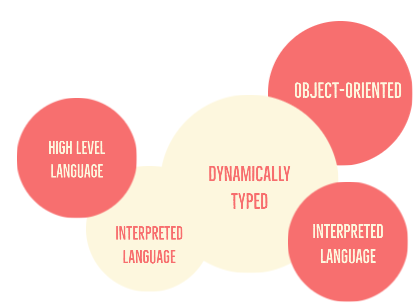
Avantages et inconvénients de l’utilisation de Python
Avantages de l’utilisation de Python
- Comme les syntaxes de Python sont plus proches du langage humain, il est plus facile d’apprendre, de comprendre et d’écrire le code.
- C’est à la fois un langage fonctionnel et orienté objet.
- Python a un large soutien communautaire et il dispose également d’un grand nombre de modules, bibliothèques et packages.
- En raison de sa simplicité, le développement d’un programme ou d’une application Python est plus rapide que le développement dans n’importe quel autre langage comme Java.
- Python est un choix de langage dans la science des données, l’apprentissage automatique et l’intelligence artificielle en raison de sa grande variété de packages et de bibliothèques d’apprentissage automatique.
- Presque tout peut être développé en utilisant Python, il dispose également d’outils pour le développement d’applications tels que kivy, flask, Django et bien d’autres.
Inconvénients de l’utilisation de Python
- Il n’est pas recommandé pour la communication avec des composants matériels.
- Il n’y a pas d’optimisateurs de temps dans Python, donc il est plus lent que la plupart des langages comme C, C++ et Java.
- Le codage basé sur l’indentation le rend un peu difficile pour les personnes changeant leur langage de C, C++ ou Java à Python.
Configuration d’un environnement de développement intégré :
Nous utiliserons Visual Studio Code pour écrire du code en Python. Visual Studio Code, abrégé en VS Code, est un éditeur de code open-source avec de nombreux plugins et extensions. Ces plugins et extensions rendent l’écriture de code dans VS Code plus simple et intuitive. De plus, VS Code est très léger par rapport à d’autres IDE. Il dispose également de divers thèmes pour rendre l’environnement de développement intéressant pour le développeur.
Installation de VS Code sous Windows :
- En utilisant le lien ci-dessous, téléchargez le fichier exécutable de VS Code. Lien : https://code.visualstudio.com/docs/setup/windows
- Ensuite, double-cliquez sur le fichier téléchargé pour l’exécuter et cliquez sur exécuter. Ensuite, suivez les étapes comme indiqué dans les images ci-dessous.
- Cliquez sur J’accepte l’accord et cliquez sur suivant.
- Sélectionnez les cases à cocher comme indiqué dans l’image ci-dessous et cliquez sur suivant.
- Ensuite, cliquez sur installer et cela prendra quelques minutes pour que la configuration de VS Code soit terminée. Après la fin de la configuration, cliquez sur le bouton terminer.

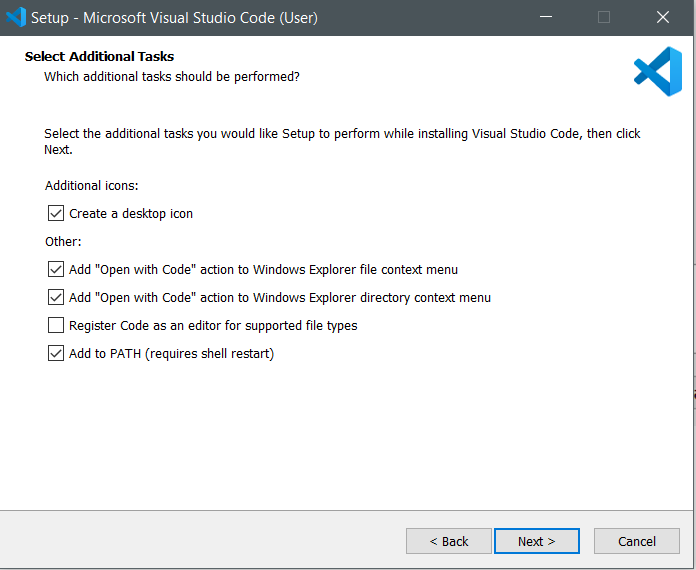
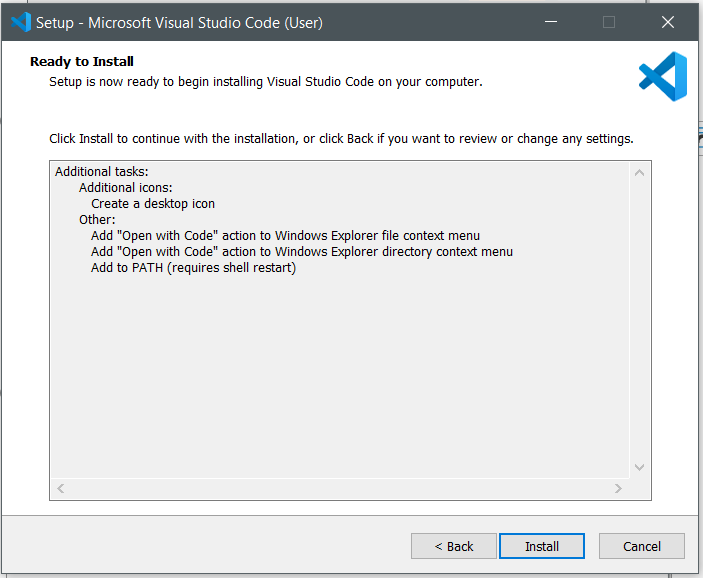
Écrire le premier code en utilisant l’IDE VS Code :
- Ouvrez VS Code et vous verrez une fenêtre comme indiqué ci-dessous.
- Cliquez sur fichier pour ouvrir le menu fichier et cliquez sur nouveau fichier comme indiqué ci-dessous.
- Ensuite, un onglet s’ouvrira dans VS Code nommé Untitled-1 comme indiqué ci-dessous.
- Cliquez sur sélectionner une langue et la fenêtre ci-dessous s’ouvrira où vous devez sélectionner Python.
- Ensuite, tapez le code print(“Python installé avec succès !!!”) comme indiqué ci-dessous.
- Ensuite, allez dans l’onglet exécuter comme indiqué ci-dessous et sélectionnez exécuter sans débogage.
- Ensuite, VS Code vous demandera de sauvegarder le fichier. Enregistrez le fichier dans le répertoire de votre choix. Il exécutera le fichier après l’avoir enregistré et vous montrera le résultat comme ci-dessous.
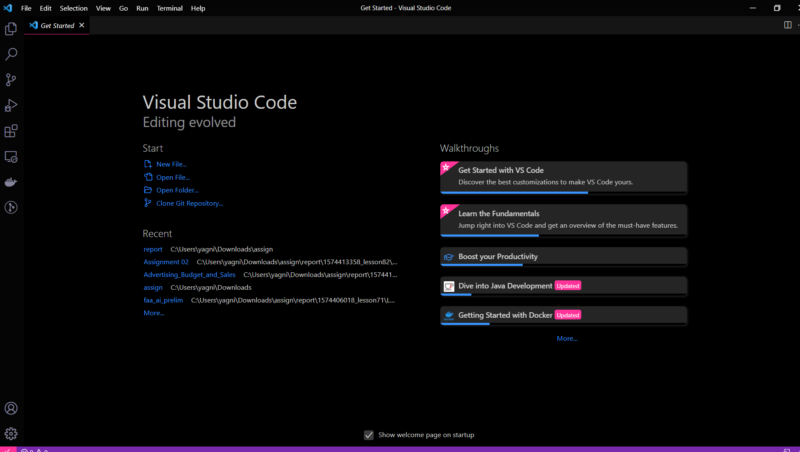
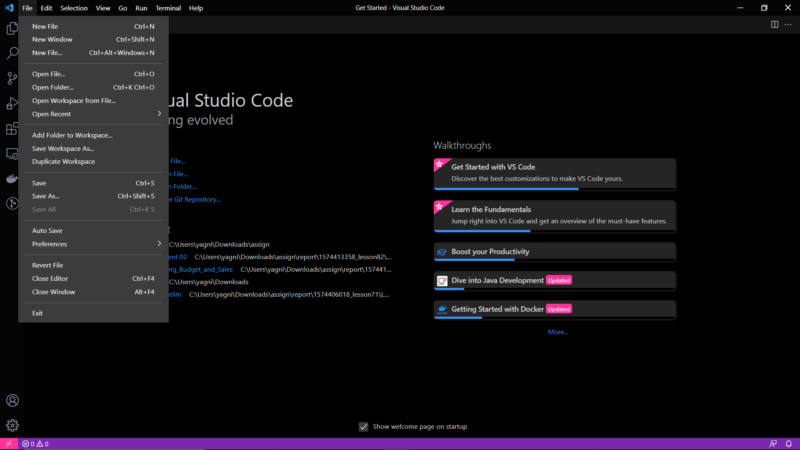
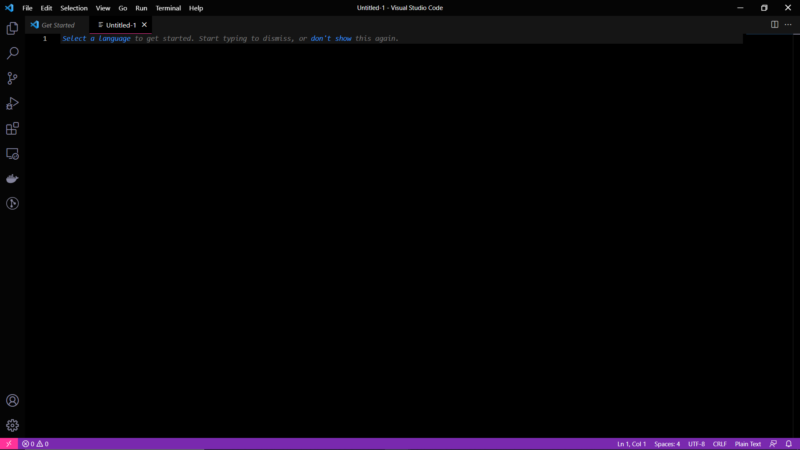
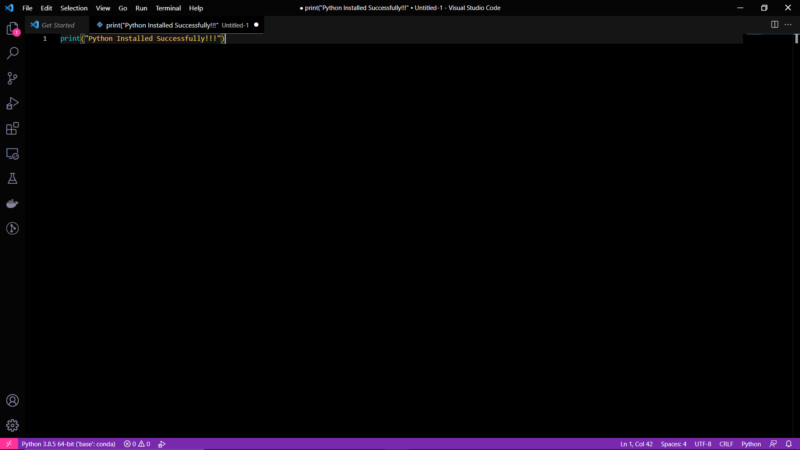
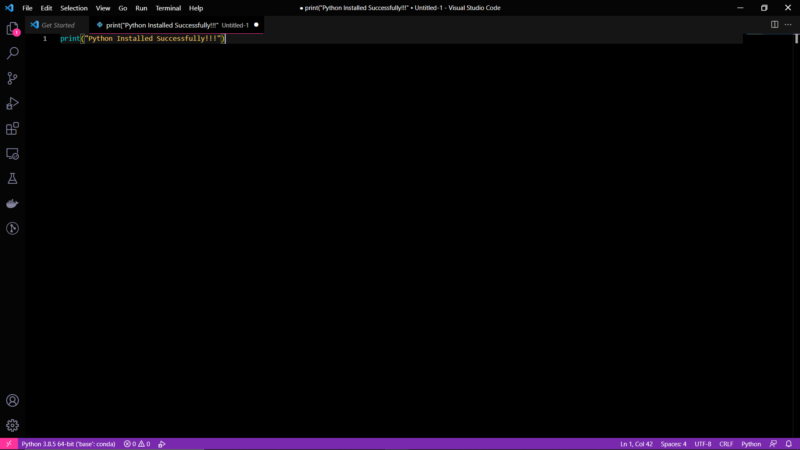
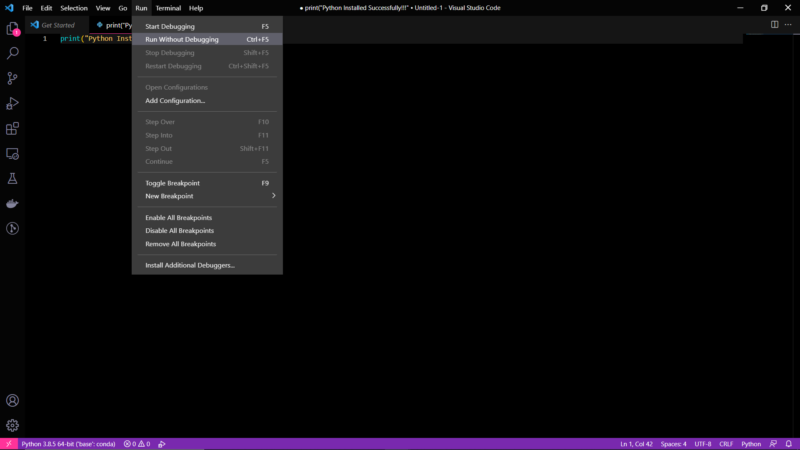

Vous aimerez peut-être aussi notre Cours de JavaScript du débutant à l’avancé.
Robert Whitney
Expert en JavaScript et instructeur qui forme les départements informatiques. Son objectif principal est d'améliorer la productivité de l'équipe en enseignant aux autres comment coopérer efficacement lors du codage.
Python Course From Beginner to Advanced in 11 blog posts:
- Tuples, listes, ensembles et dictionnaires en Python. Partie 3 du cours Python de débutant à avancé en 11 articles de blog.
- Fonctions Python. Partie 7 Cours de Python de Débutant à Avancé en 11 articles de blog
- Introduction au cours de Python. Partie 1 Cours de Python du débutant à l'avancé en 11 articles de blog
- Variables et types de données en Python. Partie 2 Cours de Python de débutant à avancé en 11 articles de blog
- Ensembles et dictionnaires Python. Partie 4 Cours de Python de débutant à avancé en 11 articles de blog
- Classes et objets Python. Partie 9 Cours Python de Débutant à Avancé en 11 articles de blog
- Fichiers en Python. Partie 10 Cours de Python de Débutant à Avancé en 11 articles de blog
- Boucles en Python. Partie 6 Cours de Python de Débutant à Avancé en 11 articles de blog
- Fonctions avancées en Python. Partie 8 Cours de Python de débutant à avancé en 11 articles de blog